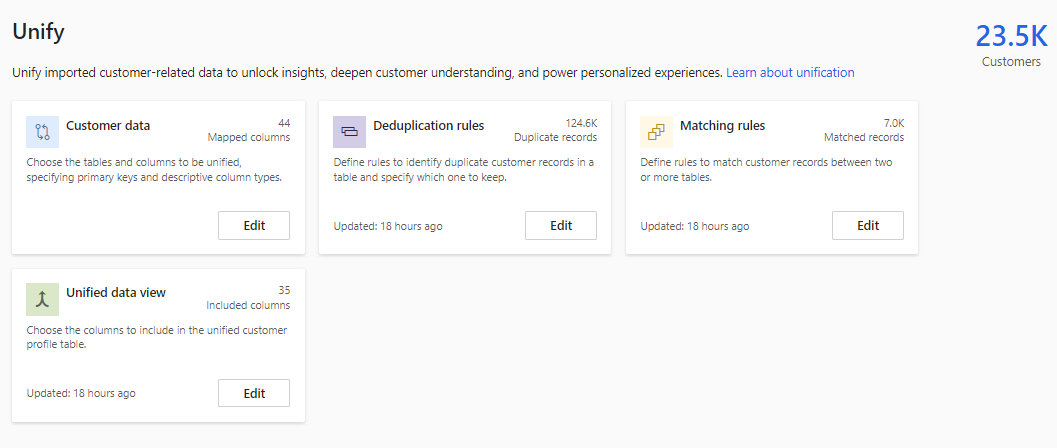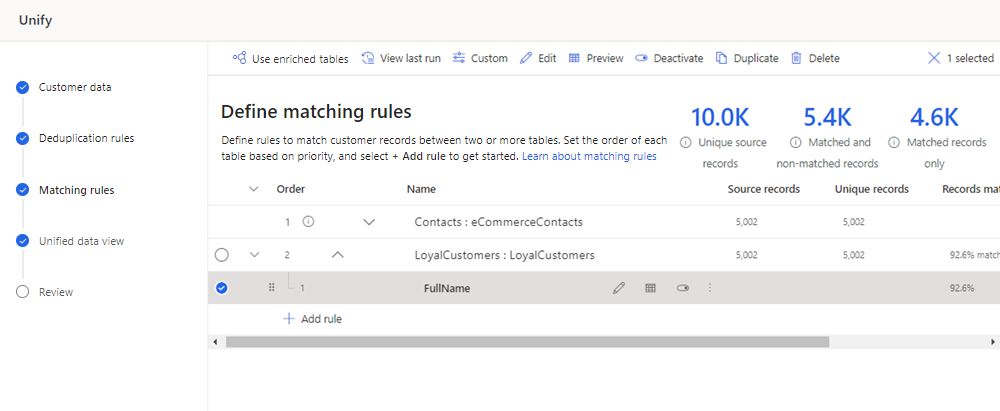Ενημέρωση των ρυθμίσεων ενοποίησης
Για να εξετάσετε ή να αλλάξετε οποιεσδήποτε ρυθμίσεις ενοποίησης μετά τη δημιουργία ενός ενοποιημένου προφίλ, ακολουθήστε τα παρακάτω βήματα.
Μετάβαση στα Δεδομένα>Ενοποίηση.
Η σελίδα Ενοποίηση εμφανίζει τον αριθμό των ενοποιημένων προφίλ πελατών και πλακίδια για κάθε ένα από τα βήματα ενοποίησης.
Επιλέξτε τι θέλετε να ανανεώσετε
- Δεδομένα πελάτη για προσθήκη στηλών ή πινάκων ή αλλαγή τύπων στηλών. Για να καταργήσετε μια στήλη, ανατρέξτε στην ενότητα Κατάργηση ενοποιημένου πεδίου. Για να καταργήσετε έναν πίνακα, ανατρέξτε στο θέμα Κατάργηση ενός ενοποιημένου πίνακα.
- Κανόνες κατάργησης διπλοτύπων για διαχείριση των κανόνων κατάργησης διπλοτύπων ή για τη συγχώνευση προτιμήσεων.
- Κανόνες αντιστοίχισης για την ενημέρωση των κανόνων αντιστοίχισης σε δύο ή περισσότερους πίνακες.
- Ενοποιημένη προβολή δεδομένων για συνδυασμό ή εξαίρεση πεδίων. Μπορείτε επίσης να ομαδοποιήτε σχετικά προφίλ σε συμπλέγματα.
Φιλοδώρημα
Το πλακίδιο Κανόνες αντιστοίχισης εμφανίζεται μόνο εάν έχουν επιλεγεί πολλαπλοί πίνακες.
Αφού κάνετε τις αλλαγές σας, επιλέξτε την επόμενη επιλογή:
- Κάντε εκτέλεση συνθηκών αντιστοίχισης μόνο για να αξιολογήσετε γρήγορα την ποιότητα των κανόνων κατάργησης διπλοτύπων και αντιστοίχησης χωρίς να ενημερώσετε το ενοποιημένο προφίλ. Η επιλογή Εκτέλεση μόνο συνθηκών αντιστοίχισης δεν εμφανίζεται για έναν μεμονωμένο πίνακα.
- Ενοποιήστε προφίλ πελατών για να εκτελέσετε κανόνες κατάργησης διπλοτύπων και αντιστοίχισης και να ενημερώσετε τον πίνακα ενοποιημένου προφίλ χωρίς να επηρεάζονται οι εξαρτήσεις (όπως ο εμπλουτισμός, τα τμήματα ή τα μέτρα). Οι εξαρτώμενες διεργασίες δεν εκτελούνται, αλλά θα ανανεώνονται όπως ορίζεται στο χρονοδιάγραμμα ανανέωσης.
- Ενοποιήστε προφίλ πελατών και εξαρτήσεις για να εκτελέσετε κανόνες κατάργησης διπλοτύπων και αντιστοίχισης, να ενημερώσετε τον πίνακα ενοποιημένου προφίλ και να ενημερώσετε όλες τις εξαρτήσεις (όπως ο εμπλουτισμός, τα τμήματα ή τα μέτρα). Όλες οι διεργασίες εκτελούνται ξανά αυτόματα.
Επεξεργασία δεδομένων πελατών
Επιλέξτε Επεξεργασία στο πλακίδιο Δεδομένα πελατών.
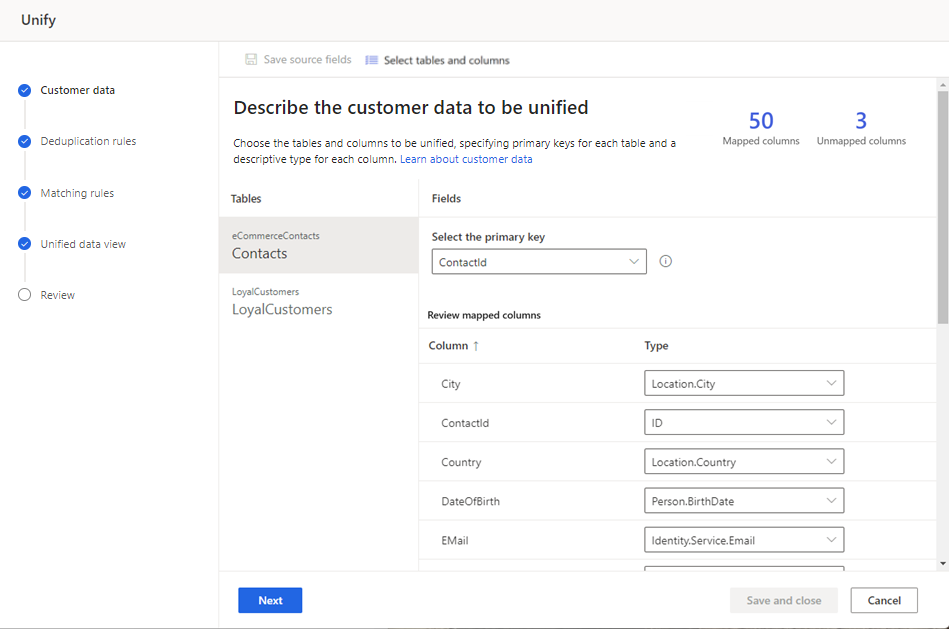
Ο αριθμός των αντιστοιχισμένων και των μη αντιστοιχισμένων πεδίων που εμφανίζονται.
Για να προσθέσετε άλλες στήλες ή πίνακες, επιλέξτε Επιλογή πινάκων και στηλών.
Προαιρετικά, μπορείτε να αλλάξετε το πρωτεύον κλειδί για έναν πίνακα ή τους τύπους στηλών. Για περισσότερες πληροφορίες, συμβουλευτείτε τα Περιγραφή δεδομένων πελατών.
Επιλέξτε Επόμενο για να κάνετε αλλαγές στους κανόνες κατάργησης διπλοτύπων ή επιλέξτε Αποθήκευση και κλείσιμο και επιστρέψτε στην Ενημέρωση ρυθμίσεων ενοποίησης.
Κατάργηση ενός ενοποιημένου πεδίου
Για να καταργήσετε ένα πεδίο που έχει ενοποιηθεί, το πεδίο πρέπει να καταργηθεί από οποιεσδήποτε εξαρτήσεις, όπως τμήματα, μέτρα, εμπλουτισμούς ή σχέσεις.
Αφού καταργηθούν όλες οι εξαρτήσεις για το πεδίο, μεταβείτε στην περιοχή Δεδομένα>Ενοποίηση.
Επιλέξτε Επεξεργασία στο πλακίδιο Προβολή ενοποιημένων δεδομένων.
Επιλέξτε όλες τις εμφανίσεις του πεδίου και, στη συνέχεια, επιλέξτε Εξαίρεση.
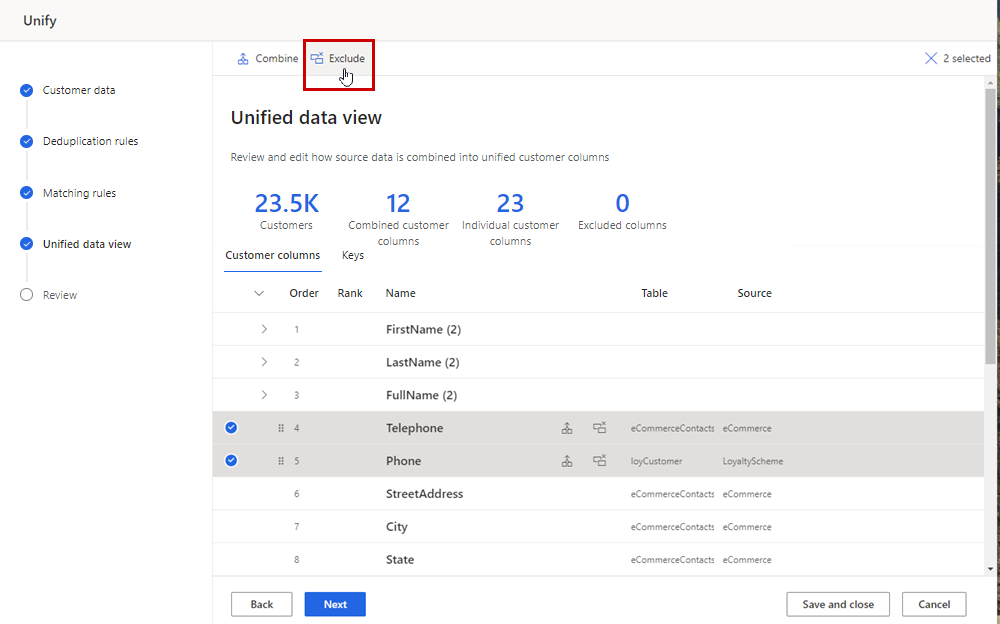
Επιλέξτε Τέλος για να επιβεβαιώσετε, και στη συνέχεια, επιλέξτε Αποθήκευση και κλείσιμο.
Φιλοδώρημα
Εάν εμφανιστεί το μήνυμα "Δεν ήταν η αποθήκευση της Ενοποίησης. Δεν είναι δυνατή η τροποποίηση ή η διαγραφή του καθορισμένου πόρου λόγω εξαρτήσεων κατάντη" τότε το πεδίο χρησιμοποιείται ακόμα σε εξάρτηση κατάντη.
Εάν το πεδίο χρησιμοποιείται σε έναν κανόνα για κανόνες κατάργησης διπλότυπων ή κανόνων αντιστοίχισης, εκτελέστε τα ακόλουθα βήματα. Διαφορετικά, μεταβείτε στο επόμενο βήμα.
- Επιλέξτε Επεξεργασία στο πλακίδιο Κανόνες κατάργησης διπλοτύπων.
- Καταργήστε το πεδίο από όλους τους κανόνες στους οποίους χρησιμοποιείται, εάν υπάρχουν, και, στη συνέχεια, επιλέξτε Επόμενο.
- Στη σελίδα Κανόνες αντιστοίχισης , αφαιρέστε το πεδίο από όλους τους κανόνες στους οποίους χρησιμοποιείται, εάν υπάρχουν, και, στη συνέχεια, επιλέξτε Αποθήκευση και κλείσιμο.
- Επιλέξτε Ενοποίηση>Ενοποίηση των προφίλ και των εξαρτήσεων πελατών. Περιμένετε να ολοκληρωθεί η ενοποίηση πριν να ολοκληρώσετε το επόμενο βήμα.
Επιλέξτε Επεξεργασία στο πλακίδιο Δεδομένα πελατών.
Επιλέξτε Επιλογή πινάκων και στηλών και καταργήστε την επιλογή του πλαισίου ελέγχου δίπλα σε κάθε εμφάνιση του πεδίου.
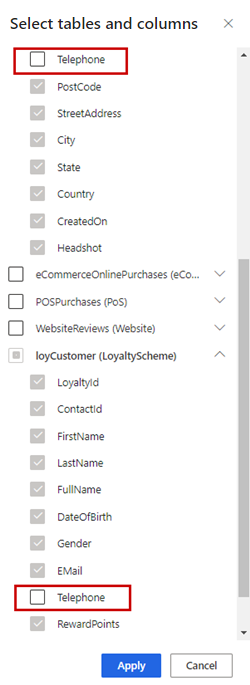
Επιλέξτε Εφαρμογή.
Επιλέξτε Αποθήκευση και κλείσιμο.
Επιλέξτε Ενοποίηση>Ενοποίηση προφίλ πελάτη και εξαρτήσεις για να ενημερώσετε το ενοποιημένο προφίλ.
Κατάργηση ενός ενοποιημένου πίνακα
Για να καταργήσετε έναν πίνακα που έχει ενοποιηθεί, ο πίνακας πρέπει να καταργηθεί από οποιεσδήποτε εξαρτήσεις, όπως τμήματα, μέτρα, εμπλουτισμούς ή σχέσεις.
Αφού καταργηθούν όλες οι εξαρτήσεις για τον πίνακα, μεταβείτε στην περιοχή Δεδομένα>Ενοποίηση.
Επιλέξτε Επεξεργασία στο πλακίδιο Προβολή ενοποιημένων δεδομένων.
Επιλέξτε όλα τα πεδία για τον πίνακα και, στη συνέχεια, επιλέξτε Εξαίρεση.
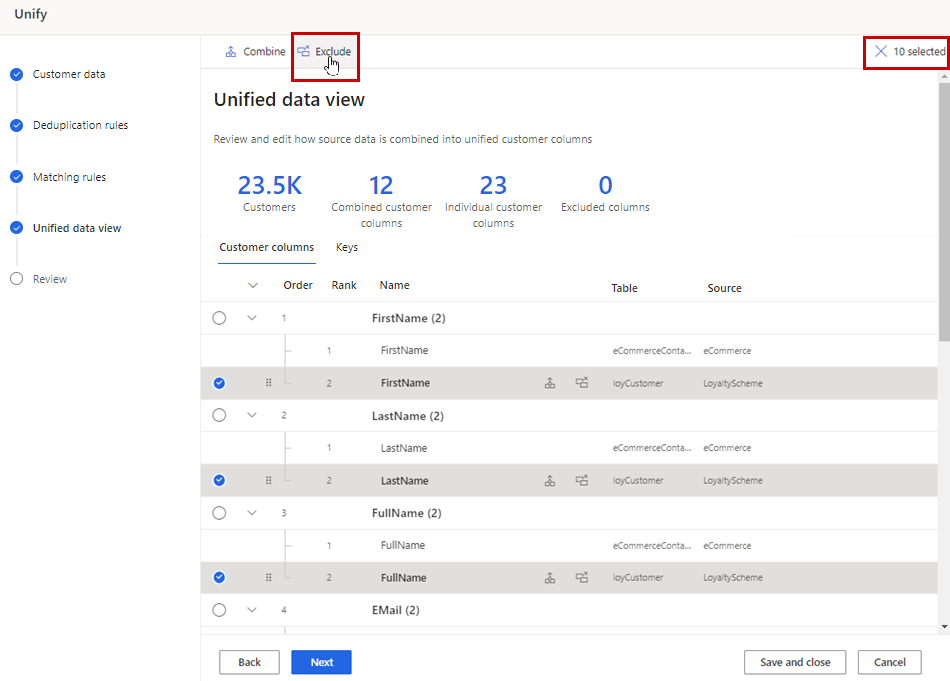
Επιλέξτε Τέλος για να επιβεβαιώσετε, και στη συνέχεια, επιλέξτε Αποθήκευση και κλείσιμο.
Φιλοδώρημα
Εάν εμφανιστεί το μήνυμα "Δεν ήταν η αποθήκευση της Ενοποίησης. Δεν είναι δυνατή η τροποποίηση ή η διαγραφή του καθορισμένου πόρου λόγω εξαρτήσεων κατάντη" τότε ο πίνακας χρησιμοποιείται ακόμα σε εξάρτηση κατάντη.
Επιλέξτε Επεξεργασία στο πλακίδιο Κανόνες κατάργησης διπλοτύπων.
Καταργήστε όλους τους κανόνες από τον πίνακα, εάν υπάρχουν και, στη συνέχεια, επιλέξτε Επόμενο.
Στη σελίδα Κανόνες αντιστοίχισης , επιλέξτε τον πίνακα και, στη συνέχεια, επιλέξτε Διαγραφή.
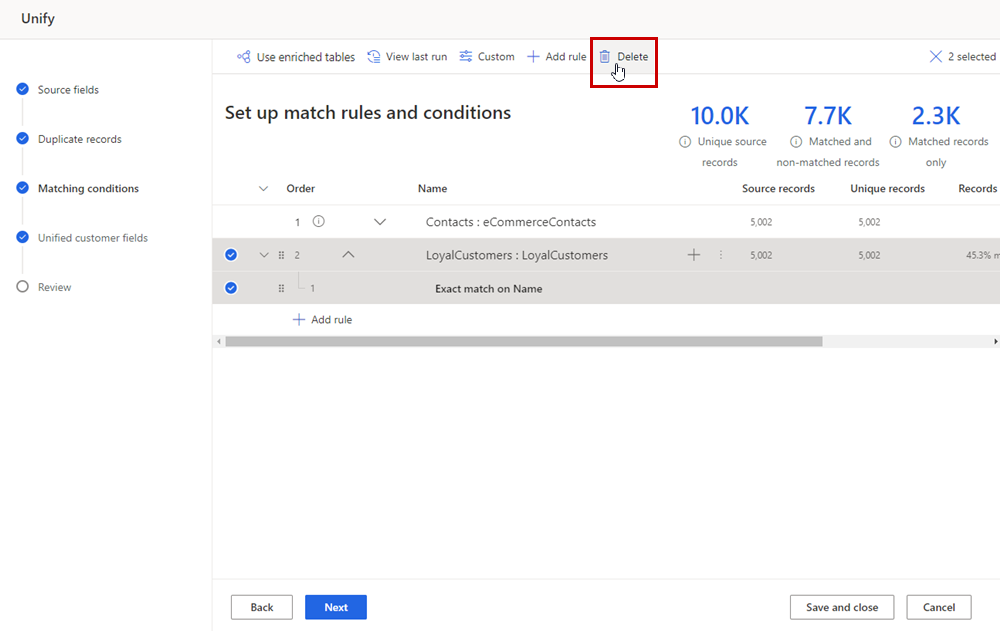
Επιλέξτε Αποθήκευση και κλείσιμο.
Επιλέξτε Επεξεργασία στο πλακίδιο Δεδομένα πελατών.
Επιλέξτε Επιλογή πινάκων και στηλών και καταργήστε την επιλογή του πλαισίου ελέγχου δίπλα στον πίνακα.
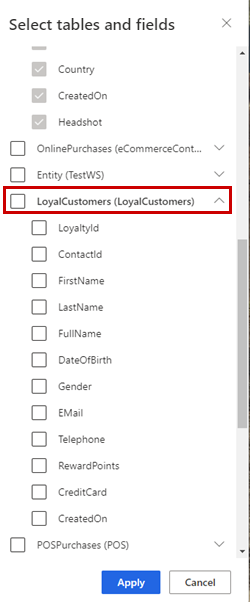
Επιλέξτε Εφαρμογή.
Επιλέξτε Αποθήκευση και κλείσιμο.
Επιλέξτε Ενοποίηση>Ενοποίηση προφίλ πελάτη και εξαρτήσεις για να ενημερώσετε το ενοποιημένο προφίλ.
Διαχείριση κανόνων κατάργησης διπλοτύπων
Επιλέξτε Επεξεργασία στο πλακίδιο Κανόνες κατάργησης διπλοτύπων.
Ο αριθμός των διπλότυπων καρτελών που βρέθηκαν εμφανίζεται στην περιοχή "Διπλότυπα". Η στήλη Καρτέλες απαλοιφής διπλοτύπων εμφανίζει ποιοι πίνακες είχαν διπλότυπες καρτέλες και το ποσοστό των διπλότυπων καρτελών.
Για να χρησιμοποιήσετε έναν εμπλουτισμένο πίνακα, επιλέξτε Χρήση εμπλουτισμένων πινάκων. Για περισσότερες πληροφορίες δείτε το εμπλουτισμός για προελεύσεις δεδομένων.
Για να διαχειριστείτε τους κανόνες κατάργησης διπλοτύπων, επιλέξτε οποιαδήποτε από τις ακόλουθες επιλογές:
- Δημιουργία νέου κανόνα: Επιλέξτε Προσθήκη κανόνα στον κατάλληλο πίνακα. Για περισσότερες πληροφορίες, ανατρέξτε στο Κανόνες ορισμού κατάργησης διπλοτύπων.
- Αλλαγή συνθηκών κανόνα: Επιλέξτε τον κανόνα και στη συνέχεια Επεξεργασία. Αλλάξτε πεδία, προσθέστε ή καταργήστε συνθήκες ή προσθέστε ή καταργήστε εξαιρέσεις.
- Προεπισκόπηση: Επιλέξτε τον κανόνα και, στη συνέχεια προεπισκόπηση για να προβάλετε τα αποτελέσματα της τελευταίας εκτέλεσης για αυτόν τον κανόνα.
- Απενεργοποίηση κανόνα: Επιλέξτε τον κανόνα και στη συνέχεια, Απενεργοποίηση για να διατηρήσετε έναν κανόνα κατάργησης διπλοτύπων, εξαιρώντας τον ταυτόχρονα από τη διεργασία αντιστοίχισης.
- Δημιουργία διπλότυπου κανόνα: Επιλέξτε τον κανόνα και, στη συνέχεια, Δημιουργία διπλότυπου για να δημιουργήσετε έναν παρόμοιο κανόνα με τροποποιήσεις.
- Διαγραφή κανόνα: Επιλέξτε τον κανόνα και, στη συνέχεια Διαγραφή.
Για να αλλάξετε τις προτιμήσεις συγχώνευσης, επιλέξτε τον πίνακα. Μπορείτε να αλλάξετε τις προτιμήσεις μόνο εάν δημιουργείται ένας κανόνας.
Επιλέξτε Επεξεργασία προτιμήσεων συγχώνευσης και αλλάξτε την επιλογή Καρτέλα για διατήρηση.
Για να αλλάξετε τις προτιμήσεις συγχώνευσης σε μεμονωμένες στήλες ενός πίνακα, επιλέξτε Για προχωρημένους και κάντε τις απαραίτητες αλλαγές.
Επιλέξτε Τέλος.
Επιλέξτε Επόμενο για να κάνετε αλλαγές στις συνθήκες αντιστοίχισης ή επιλέξτε Αποθήκευση και κλείσιμο και επιστρέψτε στην Ενημέρωση των ρυθμίσεων ενοποίησης.
Διαχείριση κανόνων αντιστοίχισης
Μπορείτε να ρυθμίσετε εκ νέου τις παραμέτρους της αντιστοίχισης και να τις ρυθμίσετε με ακρίβεια. Δεν είναι δυνατή η προσθήκη ή η διαγραφή πινάκων. Οι κανόνες αντιστοίχισης δεν ισχύουν σε έναν μόνο πίνακα.
Επιλέξτε Επεξεργασία στο πλακίδιο Κανόνες αντιστοίχισης.
Στη σελίδα εμφανίζεται η σειρά αντιστοίχισης και οι καθορισμένοι κανόνες και τα ακόλουθα στατιστικά:
- Οι μοναδικές καρτέλες προέλευσης δείχνουν τον αριθμό μεμονωμένων καρτελών προέλευσης που υπόκεινται σε επεξεργασία στην τελευταία εκτέλεση αντιστοίχισης.
- Οι καρτέλες που έχουν αντιστοιχιστεί και δεν έχουν αντιστοιχιστεί επισημαίνουν πόσες μοναδικές καρτέλες παραμένουν μετά την επεξεργασία των κανόνων αντιστοίχισης.
- Οι αντιστοιχισμένες καρτέλες μόνο δείχνουν τον αριθμό των αντιστοιχίσεων σε όλα τα ζεύγη αντιστοιχιών σας.
Για να προβάλετε τα αποτελέσματα όλων των κανόνων και των βαθμολογιών τους, επιλέξτε Προβολή τελευταίας εκτέλεσης. Εμφανίζονται τα αποτελέσματα, συμπεριλαμβανομένων τα εναλλακτικά αναγνωριστικά επαφής. Μπορείτε να πραγματοποιήσετε λήψη των αποτελεσμάτων.
Για να προβάλετε τα αποτελέσματα και τις βαθμολογίες ενός συγκεκριμένου κανόνα, επιλέξτε τον κανόνα και, στη συνέχεια, Προεπισκόπηση. Εμφανίζονται τα αποτελέσματα. Μπορείτε να πραγματοποιήσετε λήψη των αποτελεσμάτων.
Για να προβάλετε τα αποτελέσματα μίας συγκεκριμένης συνθήκης ενός κανόνα, επιλέξτε τον κανόνα και, στη συνέχεια Επεξεργασία. Στο παράθυρο Επεξεργασία, επιλέξτε Προεπισκόπηση κάτω από τη συνθήκη. Μπορείτε να πραγματοποιήσετε λήψη των αποτελεσμάτων.
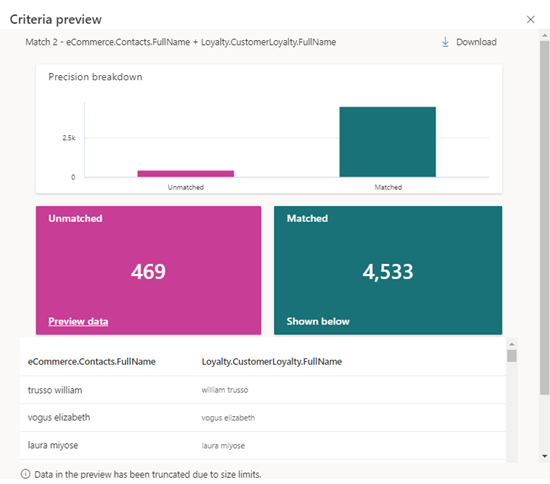
Εάν προσθέσατε έναν εμπλουτισμένο πίνακα, επιλέξτε Χρήση εμπλουτισμένων πινάκων. Για περισσότερες πληροφορίες δείτε το εμπλουτισμός για προελεύσεις δεδομένων.
Για να διαχειριστείτε τους κανόνες, επιλέξτε οποιαδήποτε από τις ακόλουθες επιλογές:
- Δημιουργία νέου κανόνα: Επιλέξτε Προσθήκη κανόνα στον κατάλληλο πίνακα. Για περισσότερες πληροφορίες, ανατρέξτε στο Καθορισμός κανόνων για ζεύγη αντιστοίχισης.
- Αλλάξτε τη σειρά των κανόνων σας εάν έχετε ορίσει πολλούς κανόνες: Κάντε μεταφορά και απόθεση των κανόνων στη σειρά που θέλετε. Για περισσότερες πληροφορίες, ανατρέξτε στο Καθορισμός σειράς αντιστοιχιών.
- Αλλαγή συνθηκών κανόνα: Επιλέξτε τον κανόνα και στη συνέχεια Επεξεργασία. Αλλάξτε πεδία, προσθέστε ή καταργήστε συνθήκες ή προσθέστε ή καταργήστε εξαιρέσεις.
- Απενεργοποίηση κανόνα: Επιλέξτε τον κανόνα και στη συνέχεια, Απενεργοποίηση για να διατηρήσετε έναν κανόνα αντιστοίχισης, εξαιρώντας τον ταυτόχρονα από τη διεργασία αντιστοίχισης.
- Δημιουργία διπλότυπου κανόνα: Επιλέξτε τον κανόνα και, στη συνέχεια, Δημιουργία διπλότυπου για να δημιουργήσετε έναν παρόμοιο κανόνα με τροποποιήσεις.
- Διαγραφή κανόνα: Επιλέξτε τον κανόνα και, στη συνέχεια Διαγραφή.
Επιλέξτε Επόμενο για να κάνετε αλλαγές στα ενοποιημένα πεδία ή επιλέξτε Αποθήκευση και κλείσιμο και επιστρέψτε στην Ενημέρωση ρυθμίσεων ενοποίησης.
Διαχείριση ενοποιημένων πεδίων
Επιλέξτε Επεξεργασία στο πλακίδιο Προβολή ενοποιημένων δεδομένων.
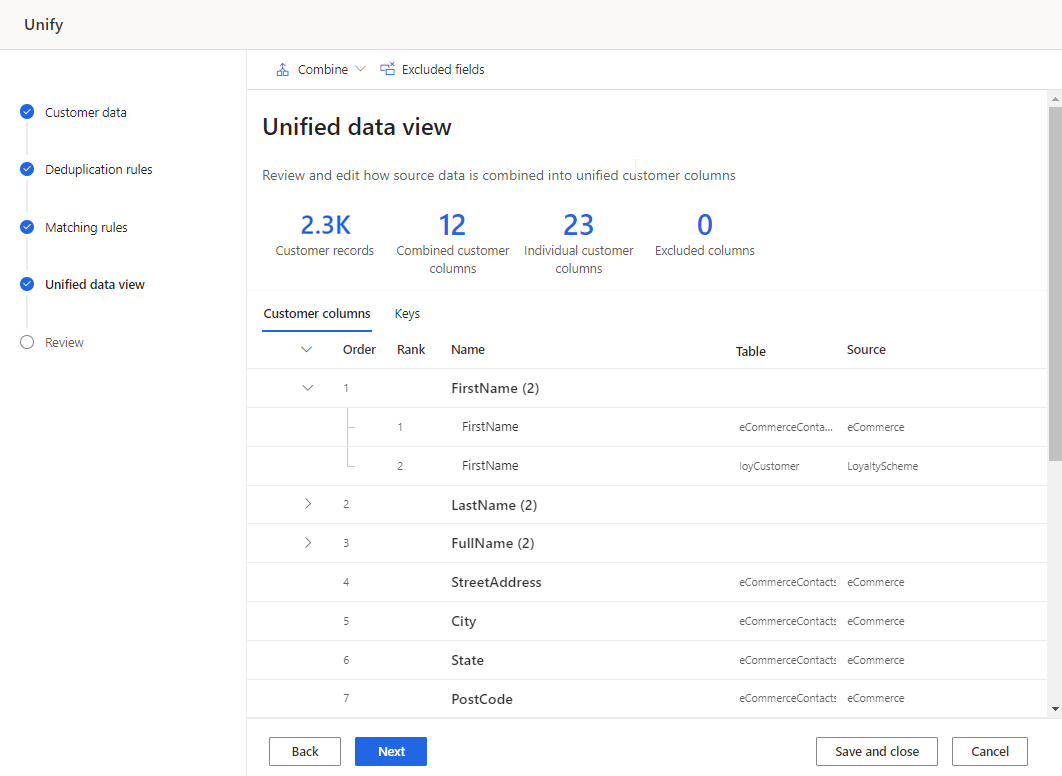
Εξετάστε τα συνδυασμένα και εξαιρούμενα πεδία και κάντε όσες αλλαγές απαιτούνται. Προσθέστε ή επεξεργαστείτε το κλειδί CustomerID ή τα προφίλ ομάδας σε συμπλέγματα. Για περισσότερες πληροφορίες, ανατρέξτε στο Ενοποίηση πεδίων πελατών.
Επιλέξτε Επόμενο για να ελέγξετε και, στη συνέχεια επιλέξτε ενημέρωση ενοποιημένου προφίλ και εξαρτήσεων. Ή επιλέξτε Αποθήκευση και κλείσιμο για να επιστρέψετε στην Ενημέρωση ρυθμίσεων ενοποίησης για να κάνετε περισσότερες αλλαγές.
Εκτέλεση συνθηκών αντιστοίχισης
Η εκτέλεση συνθηκών αντιστοίχισης εκτελεί μόνο κατάργηση διπλοτύπων και τους κανόνες αντιστοίχισης και ενημερώνει τους πίνακες Deduplication_* και ConflationMatchPair.
Από τη σελίδα Data>Unify, επιλέξτε Εκτέλεση μόνο συνθηκών αντιστοίχισης.
Τα πλακίδια Κανόνες κατάργησης διπλοτύπων και Κανόνες αντιστοίχισης εμφανίζουν την κατάσταση Σε ουρά ή Ανανέωση.
Φιλοδώρημα
Υπάρχουν καταστάσεις για εργασίες και διεργασίες. Οι περισσότερες διεργασίες εξαρτώνται από άλλες διεργασίες ανοδικά, όπως οι προελεύσεις δεδομένων και η ανανεώσεις του προφίλ δεδομένων.
Επιλέξτε την κατάσταση για να ανοίξετε το παράθυρο λεπτομερειών προόδου και προβάλετε την πρόοδο της εργασίας. Για να ακυρώσετε την εργασία, επιλέξτε Ακύρωση εργασίας στο κάτω μέρος του τμήματος παραθύρου.
Κάτω από κάθε εργασία, μπορείτε να επιλέξτε το Δείτε τις λεπτομέρειες για περισσότερες πληροφορίες σχετικά με την πρόοδο, όπως το χρόνο επεξεργασίας, την τελευταία ημερομηνία επεξεργασίας και τυχόν σφάλματα και προειδοποιήσεις που σχετίζονται με την εργασία ή τη διεργασία. Επιλέξτε την Προβολή κατάστασης συστήματος στο κάτω μέρος του πίνακα για να δείτε άλλες διεργασίες στο σύστημα.
Όταν ολοκληρωθεί η διεργασία αντιστοίχισης, επιλέξτε Επεξεργασία πλακίδιο Κανόνες αντιστοίχισης.

Για να κάνετε αλλαγές, ανατρέξτε στο Διαχείριση κανόνων κατάργησης διπλοτύπων ή Διαχείριση κανόνων αντιστοίχισης.
Εκτελέστε ξανά τη διεργασία αντιστοίχισης ή εκτελέστε ενημερώσεις στο προφίλ.
Εκτέλεση ενημερώσεων στο ενοποιημένο προφίλ
- Για να εκτελέσετε συνθήκες αντιστοίχισης και να ενημερώστε τον πίνακα ενοποιημένου προφίλ χωρίς να επηρεαστούν οι εξαρτήσεις (όπως οι κάρτες πελατών, ο εμπλουτισμός, τα τμήματα ή τα μέτρα), επιλέξτε Ενοποίηση προφίλ πελατών. Οι εξαρτώμενες διεργασίες δεν εκτελούνται, αλλά θα ανανεώνονται όπως ορίζεται στο χρονοδιάγραμμα ανανέωσης.
- Για εκτέλεση συνθηκών αντιστοίχισης, ενημερώστε το ενοποιημένο προφίλ και εκτελέστε όλες τις εξαρτήσεις, επιλέξτε Ενοποίηση προφίλ πελατών και εξαρτήσεις. Όλες οι διεργασίες εκτελούνται ξανά αυτόματα.
Όλα τα πλακίδια εκτός από τα Δεδομένα πελάτη εμφανίζουν σε ουρά ή ανανέωση. Περισσότερα δεδομένα, ασύμμετρα δεδομένα ή δεδομένα με πολλά διπλότυπα επηρεάζουν τον χρόνο επεξεργασίας.
Φιλοδώρημα
Υπάρχουν καταστάσεις για εργασίες και διεργασίες. Οι περισσότερες διεργασίες εξαρτώνται από άλλες διεργασίες ανοδικά, όπως οι προελεύσεις δεδομένων και η ανανεώσεις του προφίλ δεδομένων.
Επιλέξτε την κατάσταση για να ανοίξετε το παράθυρο λεπτομερειών προόδου και προβάλετε την πρόοδο της εργασίας. Για να ακυρώσετε την εργασία, επιλέξτε Ακύρωση εργασίας στο κάτω μέρος του τμήματος παραθύρου.
Κάτω από κάθε εργασία, μπορείτε να επιλέξτε το Δείτε τις λεπτομέρειες για περισσότερες πληροφορίες σχετικά με την πρόοδο, όπως το χρόνο επεξεργασίας, την τελευταία ημερομηνία επεξεργασίας και τυχόν σφάλματα και προειδοποιήσεις που σχετίζονται με την εργασία ή τη διεργασία. Επιλέξτε την Προβολή κατάστασης συστήματος στο κάτω μέρος του πίνακα για να δείτε άλλες διεργασίες στο σύστημα.
Τα αποτελέσματα μιας επιτυχημένης εκτέλεσης εμφανίζονται στη σελίδα Ενοποίηση δείχνουν τον αριθμό των ενοποιημένων προφίλ.